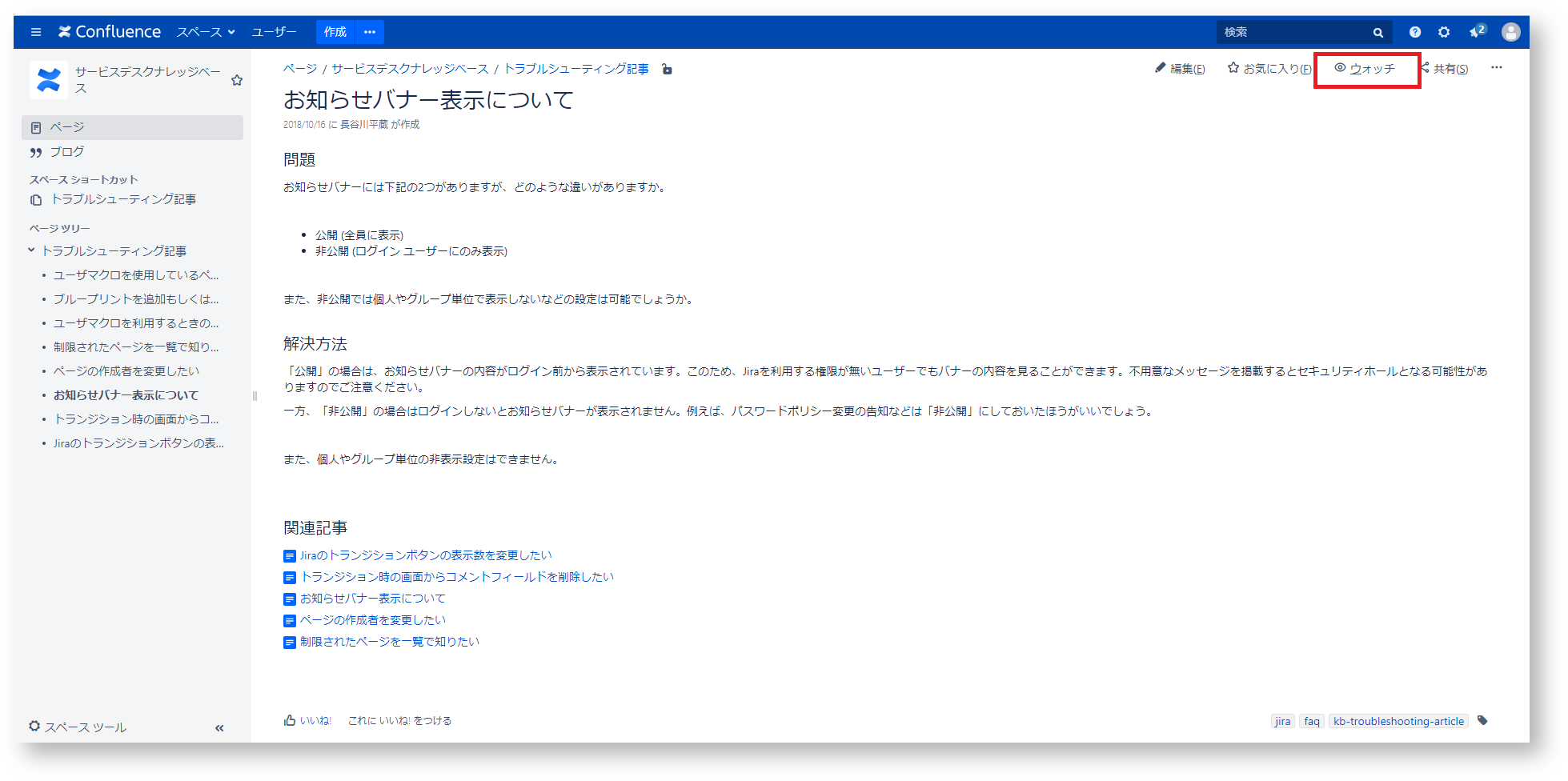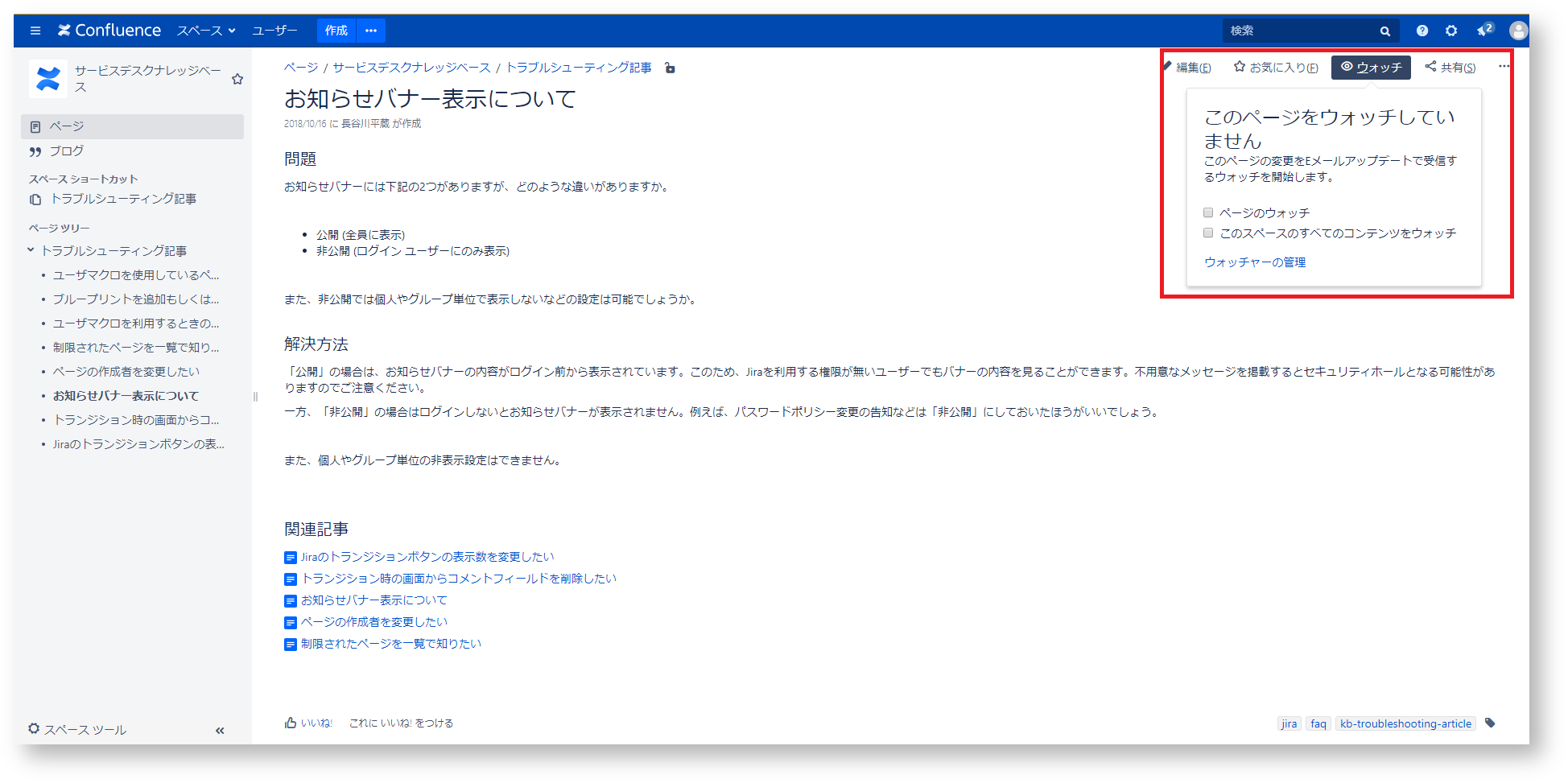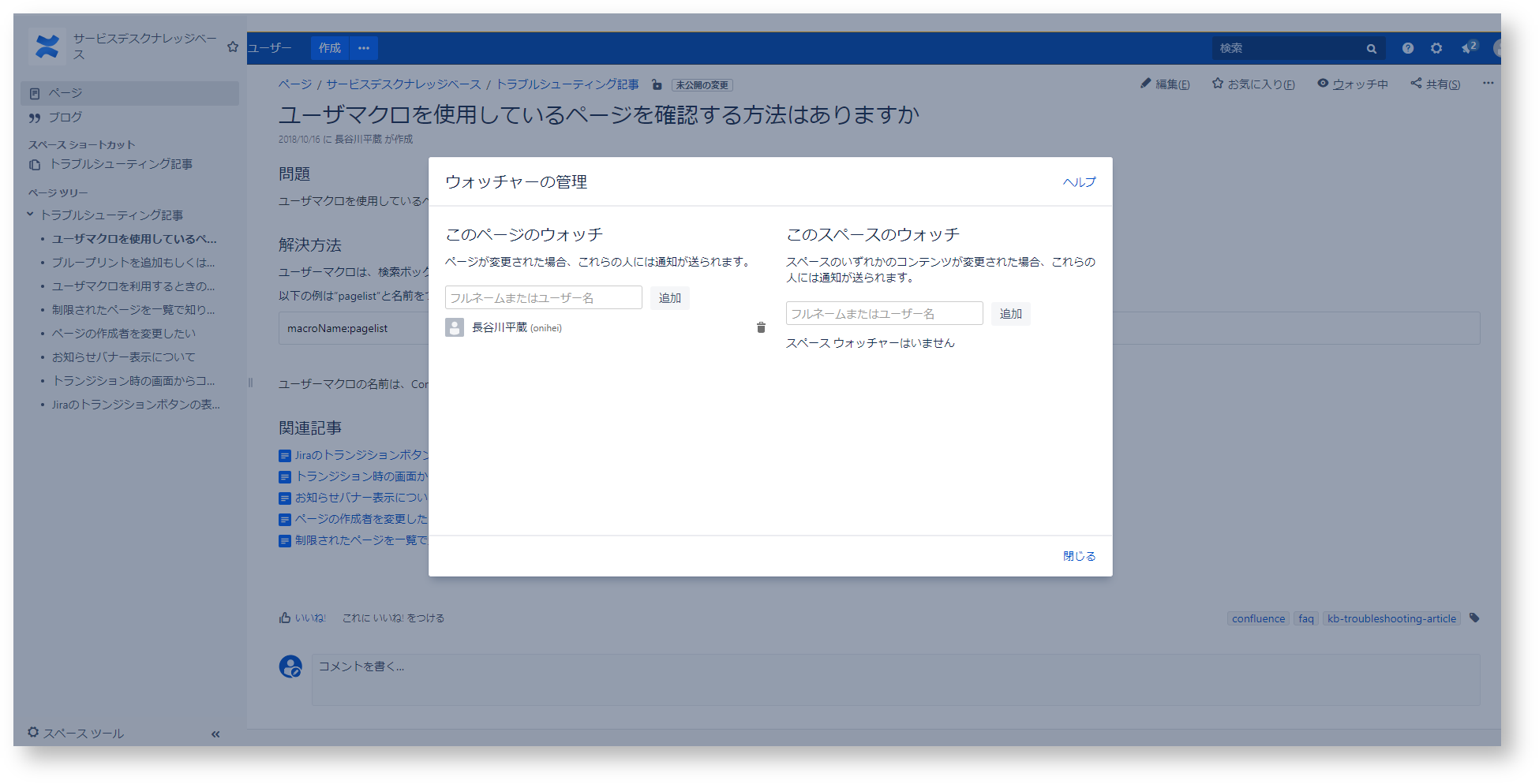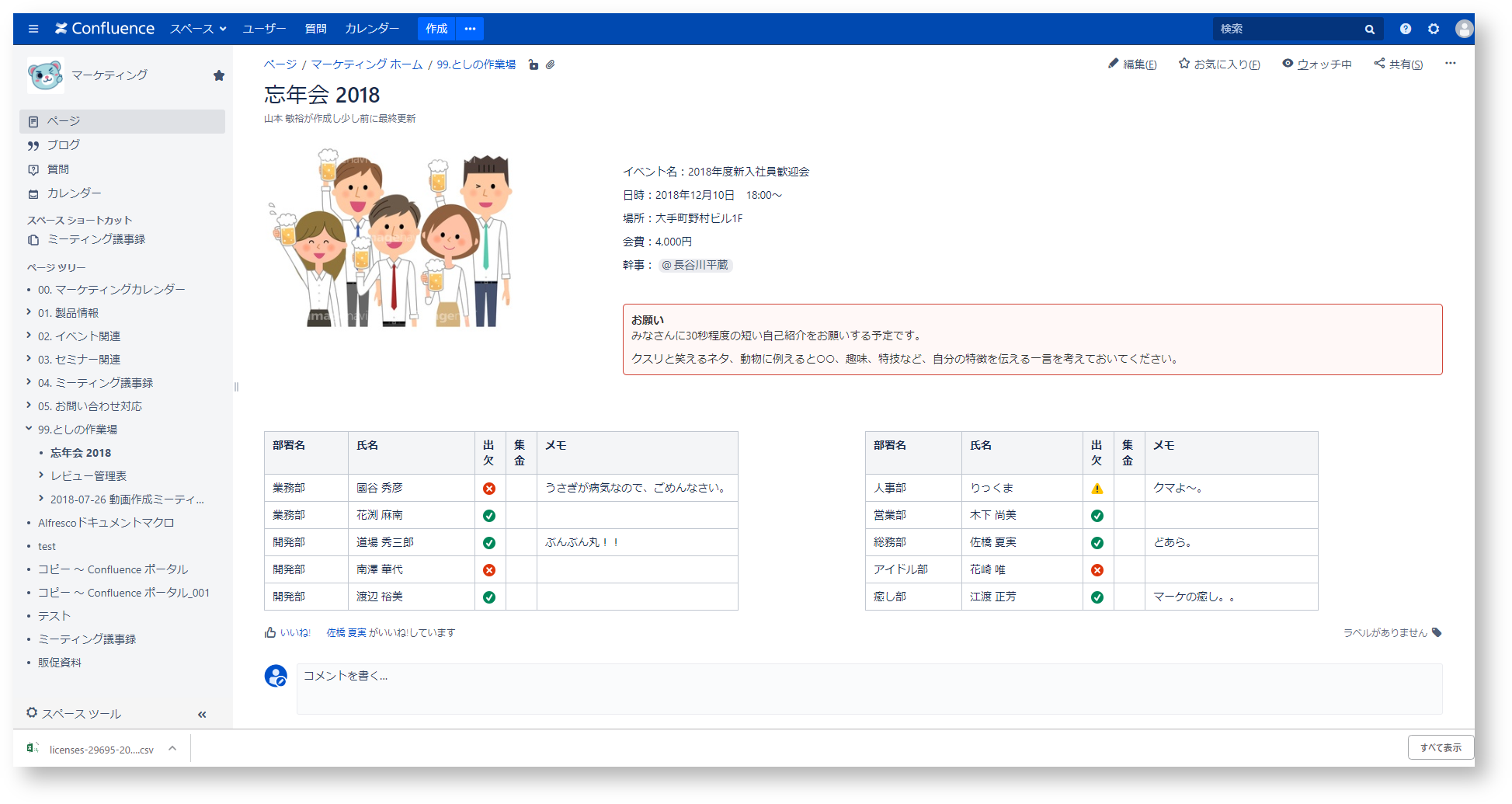2018/11/27
りっくまのお便り投稿シリーズConfluence編6:ウォッチ機能を教えてほしいクマ~!?Author
山本 敏裕Toshihiro Yamamoto

こんにちは。リックソフトの山本です。
Jira初心者の新米プロジェクトリーダーの「りっくま」くんが、今度はConfluenceを使用してプロジェクトでの情報共有を円滑に進め、効率よく仕事をし、Confluenceの機能や使い方を習得するために、リックソフトヘルプデスクへ悩みを相談しながら成長していく物語です。
今回は、りっくまくんからヘルプデスクにこんなお便りが届きました。
こんにちは。僕はりっくまです。
 僕をクリックするとConfluenceのFAQサイトへ移動できるクマから!!
僕をクリックするとConfluenceのFAQサイトへ移動できるクマから!!
Confluenceにはウォッチ機能というのがあるクマね~。
このウォッチ機能の活用方法について教えてほしいクマよ~。どんな機能で、どんなときに使うクマかね。
今回もよろしっクマです。
りっくまさん、今回もお問い合わせいただきありがとうございます。
いつものように紹介の前に、クマ語が多いので、人間語に翻訳すると以下を知りたいようです。
- Confluenceのウォッチ機能について知りたい
それではConfluenceのウォッチ機能について説明させていただきます。
1.ウォッチ機能とは
ウォッチ機能とはページやブログ、スペースのコンテンツが変更された場合に通知を受け取ることができる機能です。Confluenceではメールと通知ボックスで通知を受け取ることができます。コンテンツの変更を知りたい場合や、変更の漏れをなくしたい場合に有効な機能になります。通知の対象となるのは下記の4つになります。
- 編集
- コメント
- 添付ファイル
- 削除
なお、コンテンツをウォッチしているユーザのことをウォッチャーといいます。
また、下記の点にご注意ください。
- ウォッチ機能の通知は変更されるたびに通知されます(同時に多数の変更がある場合はまとめて通知)、通知を受け取る時間などの設定はできません。
- 通知を受け取るにはページやブログ、スペースの表示権限が必要となります。
- インクルードマクロなどを利用しているページの表示内容は変わりますがコンテンツの変更がかからないため通知されません。インクルード元のページをウォッチする必要があります。
2.ページ、ブログをウォッチする
ページとブログのウォッチ設定はウォッチしたいページもしくはブログへ移動します。画面右上にあるウォッチのアイコン(目のマーク)をクリックします。
ウォッチアイコンをクリックすると、下記のように画面が表示されます。ここで「ページのウォッチ」をクリックします。スペースのウォッチはここにある「このスペースの全てのコンテンツをウォッチ」を選択すると設定されます。
ウォッチ’している場合、下図の左側のように目のアイコンが黒くなります。ウォッチしていない場合は右側の図のように目のアイコンが白抜きの状態で表示されます。
また、「ウォッチャーの管理」リンクをクリックすると他のユーザーをウォッチャーに追加することができます。チーム内で変更を共有したい場合や、変更を見逃させたくない場合に使用します、情報を変更のたびに受け取ることができるので情報をいち早く取得できるので効率的に業務が進められます。
3.ウォッチ機能の活用
チームリーダーなどの管理をする方は報告書などの提出を促すことがあるかもしれません。Confluenceではテンプレートを作成することができるので決まったフォーマットで報告書を作成することができます。ウォッチ機能を使えば報告書を作成されたときに通知を受けることができますのでこのような管理が必要な場合に利用すると効率的に業務が進められるかもしれません。
これから忘年会や新年会といったコミュニケーションをとる場が増えてくるのかなと思います。そんなときはConfluenceで出欠確認表を作成しページをウォッチしてみます。参加者を@メンションで記述します。メンションされたユーザーには通知が飛びます。これにより共有することができます。幹事の方は変更されるたびに通知を受けることができますので出欠状況を簡単に確認することができます。また、このページをPDFエクスポートして持っていけば出欠の確認や集金チェックもでき一石二鳥の使い方ができます。これからのシーズンにぜひお試しください。
りっくまさん、このような回答でいかがですか。ウォッチ機能はとても便利ではあるのですが、不満に思うこともあったりもします。これについては次回お話させていただきます。
また何かお困りのことがございましたらお問い合わせください。
30日間の評価ライセンスも発行できますので、是非ご活用ください!
また、ご不明な点がございましたら、お気軽に弊社にお問合せください。